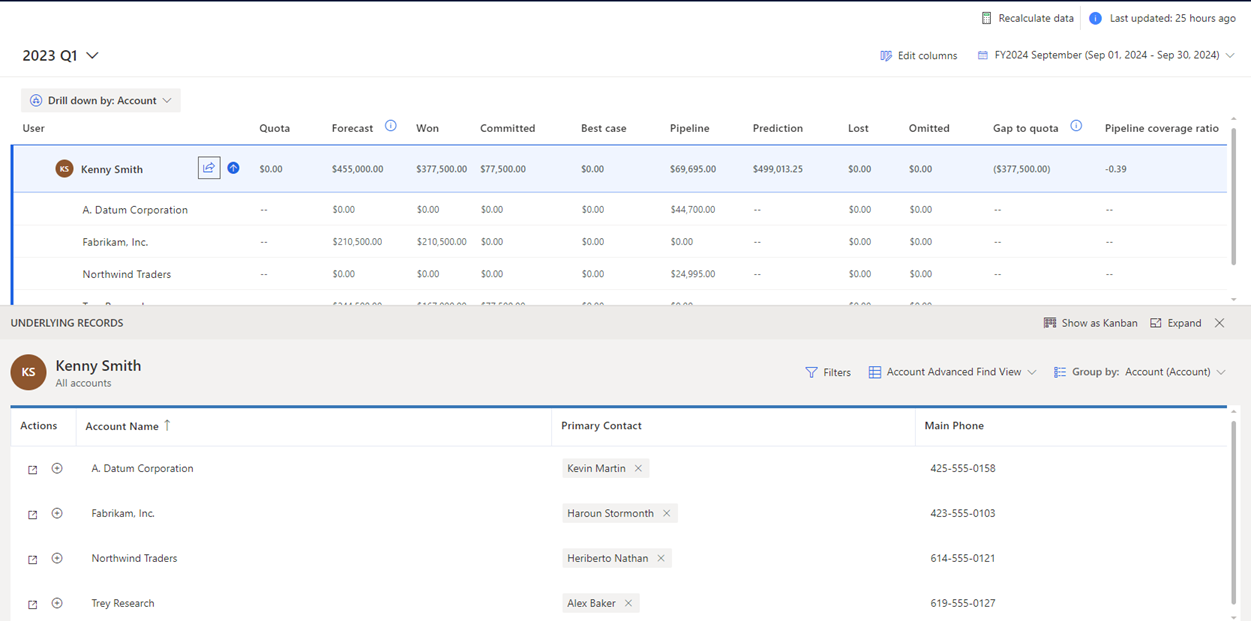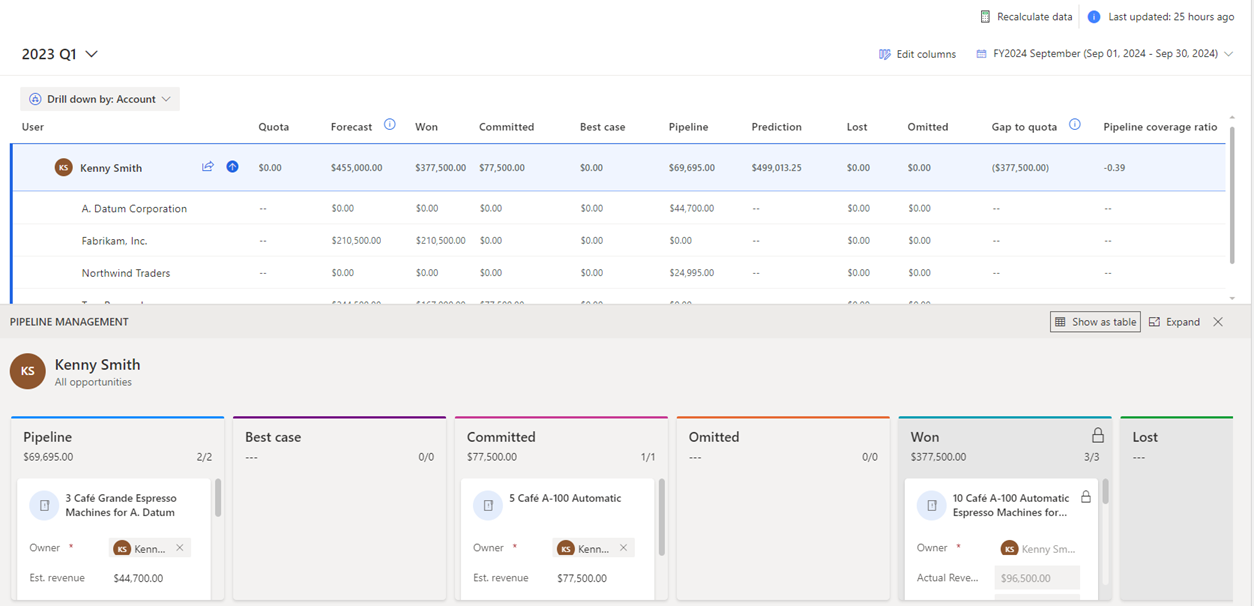Ver y administrar oportunidades subyacentes
Obtener visibilidad de las oportunidades subyacentes que contribuyen a los valores de pronóstico ayuda al equipo de ventas a enfocarse en oportunidades específicas y tomar medidas.
Requisitos de licencia y rol
| Tipo de requisito | Debe tener |
|---|---|
| Licencia | Dynamics 365 Sales Premium o Dynamics 365 Sales Enterprise Más información: Precios de Dynamics 365 Sales |
| Roles de seguridad | Cualquier función principal de ventas, como vendedor o gerente de ventas Más información: Roles de ventas principales |
Ver oportunidades subyacentes
Para comprender qué oportunidades están afectando los valores de previsión, seleccione una de las siguientes opciones:
Seleccione una fila para mostrar todas las oportunidades, independientemente de la categoría de previsión.
Seleccione una celda para mostrar solo las oportunidades que coinciden con el valor de la columna acumulativa.
Nota
Las oportunidades subyacentes no se mostrarán para Cuota y los tipos de columna simples, porque ninguna oportunidad contribuye a calcular sus valores; carga manualmente estos valores a través de un libro de Excel.
Las oportunidades que ve en la tabla dependen del rol que se le asignó en la jerarquía que se utilizó para configurar el pronóstico.
Por ejemplo, Alyce Durham es gerente y Nicolas Frizzell le informa a Alyce. Nicolas solo puede ver sus oportunidades subyacentes, mientras que Alyce puede ver las suyas y las oportunidades subyacentes de Nicolas.
Puede ver y editar oportunidades subyacentes de dos maneras:
Ver y editar en una vista de tabla
Con la cuadrícula mejorada, también puede ver y editar registros de entidades relacionados. La siguiente pantalla es un ejemplo de la vista de cuadrícula mejorada de los registros subyacentes:
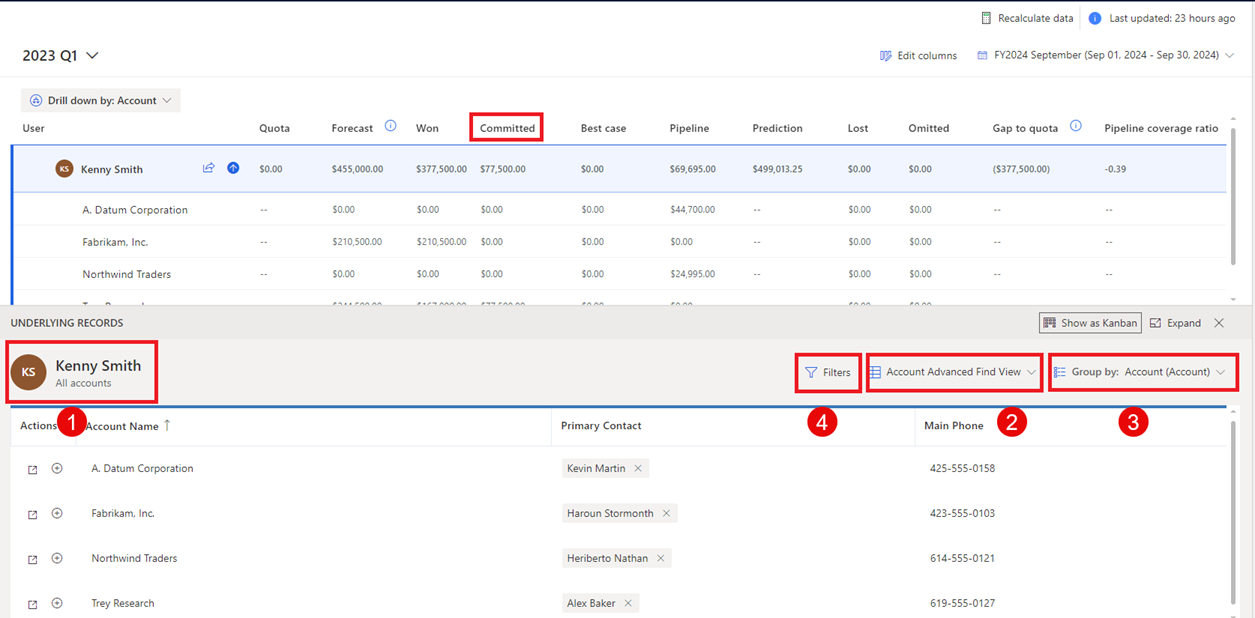
Información general: puede identificar el usuario propietario o el equipo de los registros subyacentes. Además, puede ver la categoría de los registros subyacentes, como ganado, comprometido o canalización, junto con el valor total de la categoría.
Nota
Aunque puede actualizar la categoría de pronóstico de una oportunidad en la cuadrícula, las opciones Ganada y Perdida están deshabilitadas y no se pueden seleccionar. Estas opciones se actualizan automáticamente cuando una oportunidad se cierra como ganada o perdida; por lo tanto, no deben actualizarse manualmente. Más información: Cerrar oportunidades como ganadas o perdidas.
Ver selector: puede cambiar la vista de estos registros. De forma predeterminada, se muestra la vista que se seleccionó cuando se configuró el pronóstico.
Agrupar por: puede agrupar los registros de oportunidades subyacentes mediante una entidad relacionada, como una cuenta. Para obtener más información sobre cómo utilizar la opción Agrupar por con o sin filtro, vaya a Vista previa: filtre las oportunidades subyacentes de un pronóstico.
Filtrar: puede filtrar las oportunidades subyacentes para ver un conjunto específico de oportunidades que desea analizar o trabajar. Para obtener más información sobre cómo utilizar filtros, vaya a Filtrar las oportunidades subyacentes de un pronóstico.
Filtrar las oportunidades subyacentes de un pronóstico
Cuando selecciona una fila en la cuadrícula de pronóstico, ve las oportunidades subyacentes que contribuyen a esa fila en el pronóstico. Puede agrupar y filtrar estas oportunidades para administrarlas de manera eficiente y tomar las medidas necesarias para finalizar las transacciones más importantes.
Para filtrar las oportunidades subyacentes
Abra un pronóstico y seleccione una fila.
Se muestran las oportunidades subyacentes que contribuyen a la fila seleccionada.
(Opcional) En el campo Agrupar por, seleccione la entidad (como una cuenta) que desea usar para agrupar oportunidades.
Las oportunidades se agrupan por la entidad seleccionada.
Seleccione Ver registros acumulativos subyacentes (el signo más (+)) junto a un grupo.
Se muestran las oportunidades asociadas con esa cuenta. Para obtener más información sobre cómo funcionan los filtros cuando se agrupan los registros subyacentes, vaya a Ejemplo: agrupación y filtrado de oportunidades subyacentes.
Seleccione Filtros y agregue las condiciones del filtro.
Si Agrupar por se establece en Ninguna, puede aplicar directamente los filtros en las oportunidades subyacentes como se muestra en la siguiente captura de pantalla. El filtro de oportunidades persistirá en las recurrencias en el mismo pronóstico hasta que borre el filtro manualmente.
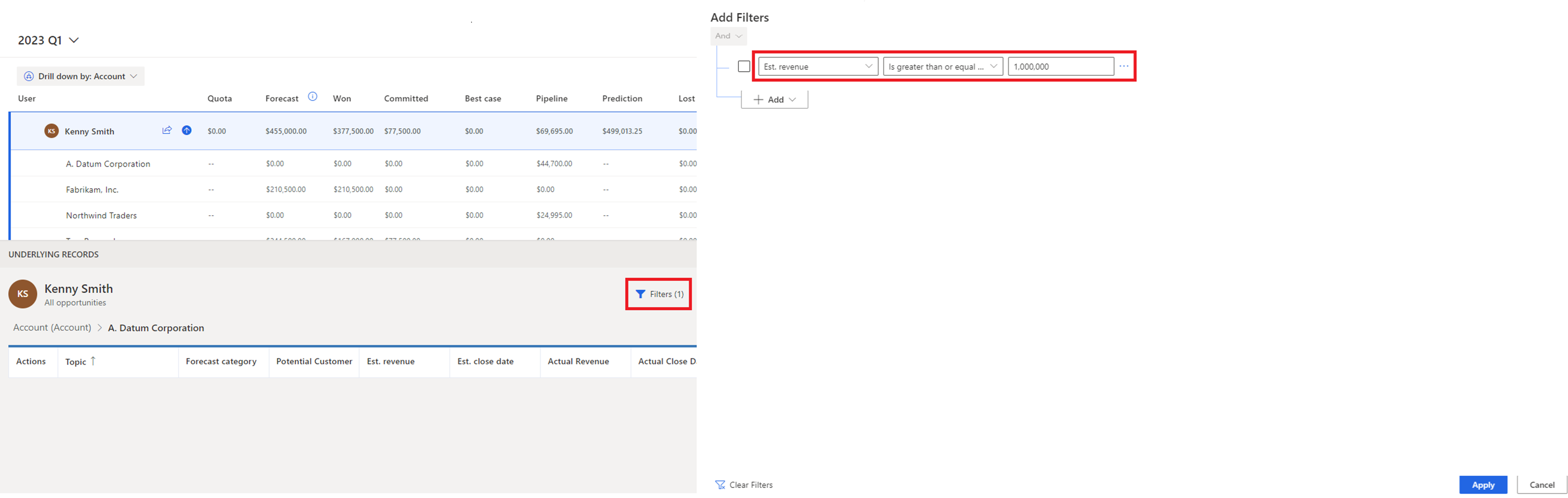
Si Agrupar por se establece en una entidad (como, cuenta),
Puede filtrar el grupo utilizando los atributos de la tabla seleccionada. Por ejemplo, si ha elegido agrupar las oportunidades por cuenta, puede filtrar las cuentas de una región específica. También puede agregar un filtro en una entidad relacionada, como los ingresos estimados de las oportunidades asociadas con la cuenta.
Puede aplicar un filtro diferente para las oportunidades asociadas con el grupo. Los filtros aplicados a las oportunidades subyacentes persisten independientemente de la entidad agrupada, el filtro de grupo y la recurrencia del pronóstico.
Cada pronóstico puede tener diferentes condiciones de filtro y agrupación.
Para más información sobre filtros, vaya a Agregar condiciones a un filtro.
Ejemplo: agrupación y filtrado de las oportunidades subyacentes
Entendamos la agrupación y el filtrado de registros subyacentes con un ejemplo.
Kenny Smith es vicepresidente de la organización de ventas de Contoso Inc. y dirige los equipos de ventas en las regiones de América del Norte (NA) y Europa. Kenny quiere seguimiento personalmente con los clientes de las oportunidades de alto valor en la región de NA para que los tratos puedan cerrarse a tiempo para el segundo trimestre. Los siguientes son los pasos que debe realizar Kenny:
Abra la previsión del segundo trimestre para la organización.
Seleccione Cuenta en el campo Grupo por. Todas las oportunidades subyacentes del pronóstico se agrupan por sus cuentas correspondientes.
Seleccione Filtros>Agregar>Agregar fila y especifique la siguiente condición:
Address2: Country Equals North America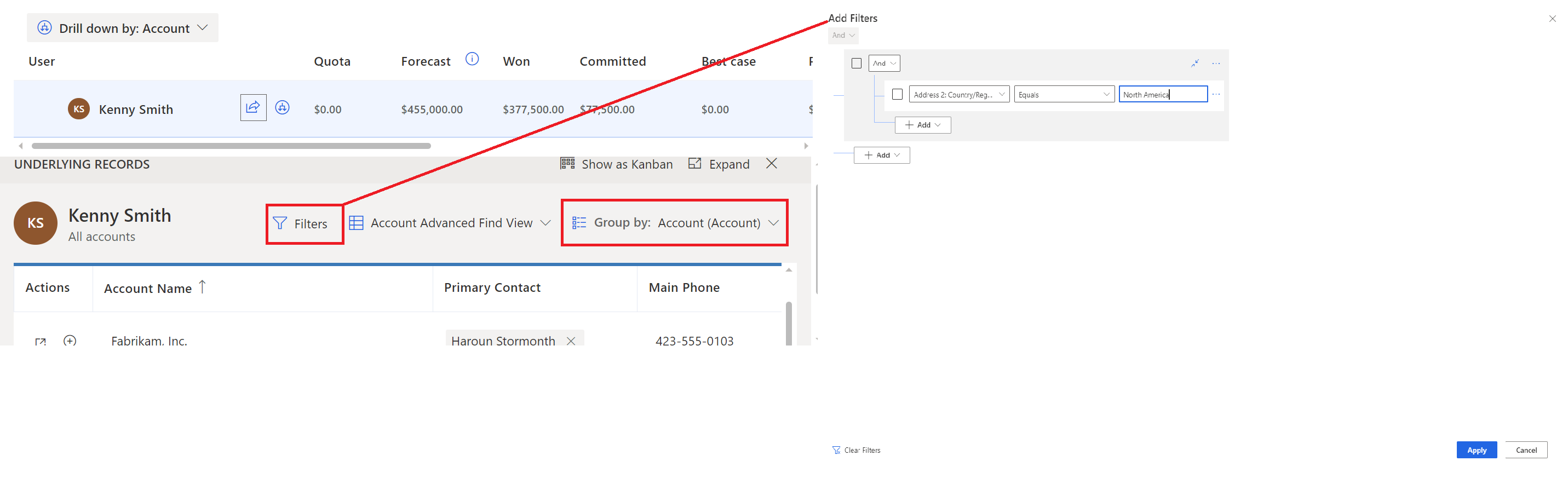
Se muestran todas las cuentas de América del Norte.
Seleccione Ver registros acumulativos subyacentes (el signo más (+)) junto a una cuenta. Se muestran las oportunidades subyacentes asociadas con esa cuenta.
Seleccione Filtros>Agregar>Agregar fila y especifique la siguiente condición para las oportunidades:
Est.Revenue Is greater than or equal to 1,000,000Se muestran las oportunidades de alto valor de la cuenta seleccionada.
Nota
El filtro de oportunidades se conserva a menos que se borre manualmente. Por ejemplo, cuando Kenny abre los registros acumulados de otra cuenta en la región NA, los registros ya están filtrados para oportunidades de alto valor. Incluso si Kenny cambia la agrupación a una entidad Usuario, el filtro de oportunidades subyacente persiste y se aplica automáticamente a las oportunidades en el nuevo grupo.
Ver y editar en una vista kanban
Abrir una previsión.
Seleccione una fila o una celda para cualquier nivel de la jerarquía para el que desea ver las oportunidades subyacentes.
En este ejemplo, hemos seleccionado Alyce Durham. Como Alyce es gerente, se enumeran todas las oportunidades subyacentes que contribuyen al pronóstico del equipo. Esta vista se abre en una tabla, por defecto.
Puede identificar si las oportunidades seleccionadas pertenecen a un equipo, un individuo, un valor de celda única o una fila completa mirando el encabezado de la tabla. El formato del encabezado se describe en la siguiente tabla:
Formato de encabezado Descripción Nombre de usuario (grupo): todas las oportunidades Todas las oportunidades en diferentes categorías de previsiones que poseen el usuario seleccionado y el equipo de ese usuario. Nombre de usuario: todas las oportunidades Todas las oportunidades en diferentes categorías de previsiones que poseen el usuario seleccionado. Nombre de usuario (grupo): nombre de columna Las oportunidades que poseen el usuario seleccionado y el equipo de ese usuario para la categoría de previsión seleccionada. Nombre de usuario: nombre de columna Todas las oportunidades que posee el usuario seleccionado para la categoría de previsión seleccionada. Puede cambiar la vista de estas oportunidades utilizando el selector de vista. De forma predeterminada, se muestra la vista que se seleccionó cuando se configuró el pronóstico.
Seleccione Mostrar como Kanban.
La vista de tabla cambia a una vista kanban y el orden de las columnas se muestra según el orden definido en conjunto de opciones en la aplicación. Todas las oportunidades subyacentes se muestran como tarjetas en sus respectivas categorías de pronóstico. Cada tarjeta muestra atributos que puede editar. En este ejemplo, el nombre de la oportunidad, Propietario, Est. Ingresos y Est. Fecha de cierre son mostrados.
Nota
Las oportunidades en las columnas Ganada y Perdida están bloqueadas. No puede editar estos valores directamente, porque se deben establecer múltiples valores de atributo para ingresar una oportunidad como Ganada o Perdida. Sin embargo, puede seleccionar el nombre de la oportunidad y la oportunidad se abrirá en una nueva página donde puede editar la oportunidad y luego guardarla y cerrarla.
Para editar la oportunidad, puede cambiar directamente los valores de los atributos que se muestran en la tarjeta y arrastrar las tarjetas de una categoría de pronóstico a otra.
Los cambios se guardan y la oportunidad se actualiza en Dynamics 365 Sales. Los cambios también se aplican automáticamente en la cuadrícula de pronóstico.
Nota
Para editar más atributos para la oportunidad, seleccione el nombre de la oportunidad. La oportunidad se abrirá en una nueva página, donde puede editarla según sea necesario y luego guardarla y cerrarla.
¿No encuentra las opciones en su aplicación?
Hay tres posibilidades:
- No tienes la licencia o rol necesario. Consulte la sección Requisitos de licencia y rol en la parte superior de esta página.
- Su administrador no ha activado la característica.
- Su organización está usando una aplicación personalizada. Consulte al administrador para conocer los pasos exactos. Los pasos descritos en este artículo son específicos de las aplicaciones Centro de ventas y Sales Professional lista para usar.
Información relacionada
Proyectar ingresos precisos con previsión de ventas
Ver una previsión